原版Win11開機應該怎么選擇?Win11 OOBE開箱操作流程
隨著Windows11于10月5日的發布,越來越多的小伙伴都升級了Windows11系統,但是有些用戶購買了全新預裝Win11系統的電腦,開機要怎么設置呢?下面就讓小編帶著大家一起看看吧!
操作方法:
1、首次開機后,選擇當前的國家和地區,一般默認選擇“中國”,點擊“是”
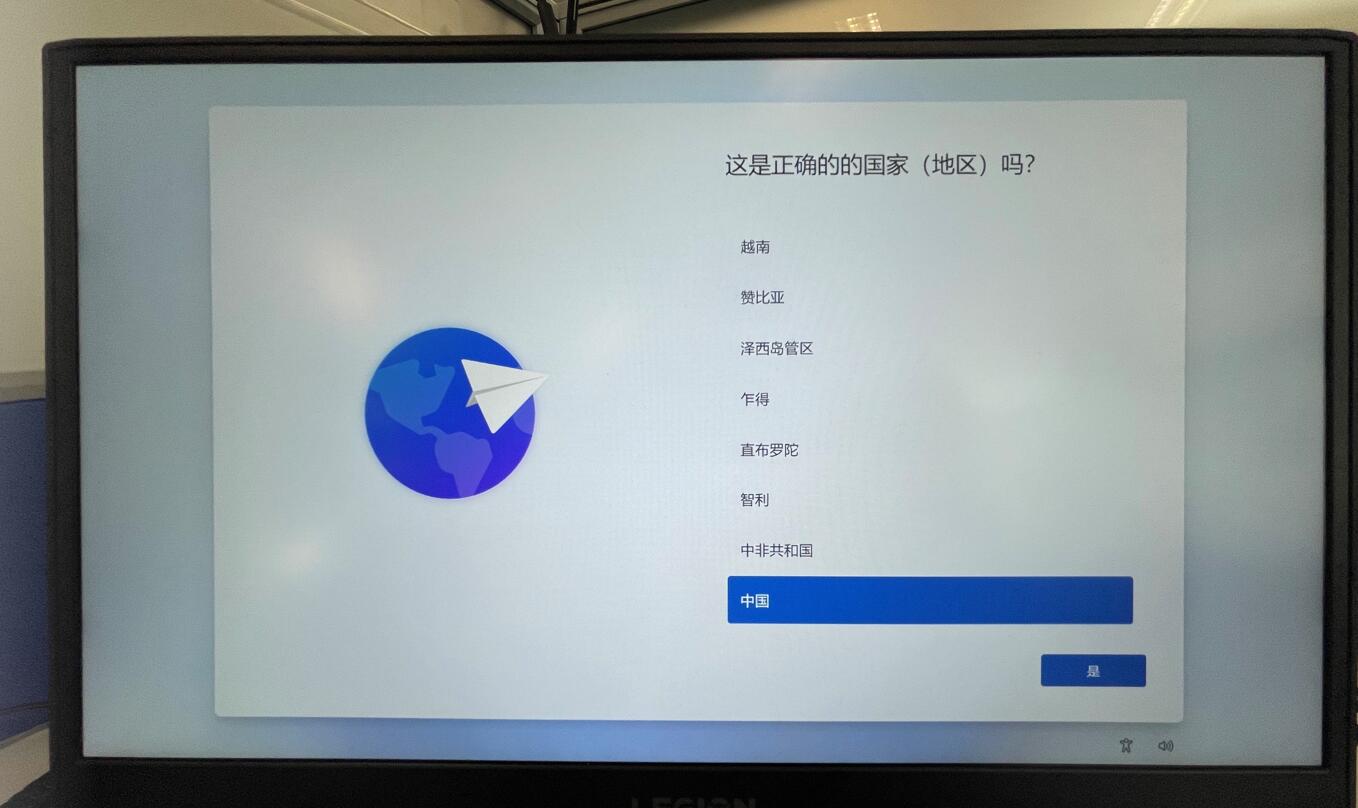
2、根據個人的習慣,選擇微軟拼音或者五筆,點擊“是”
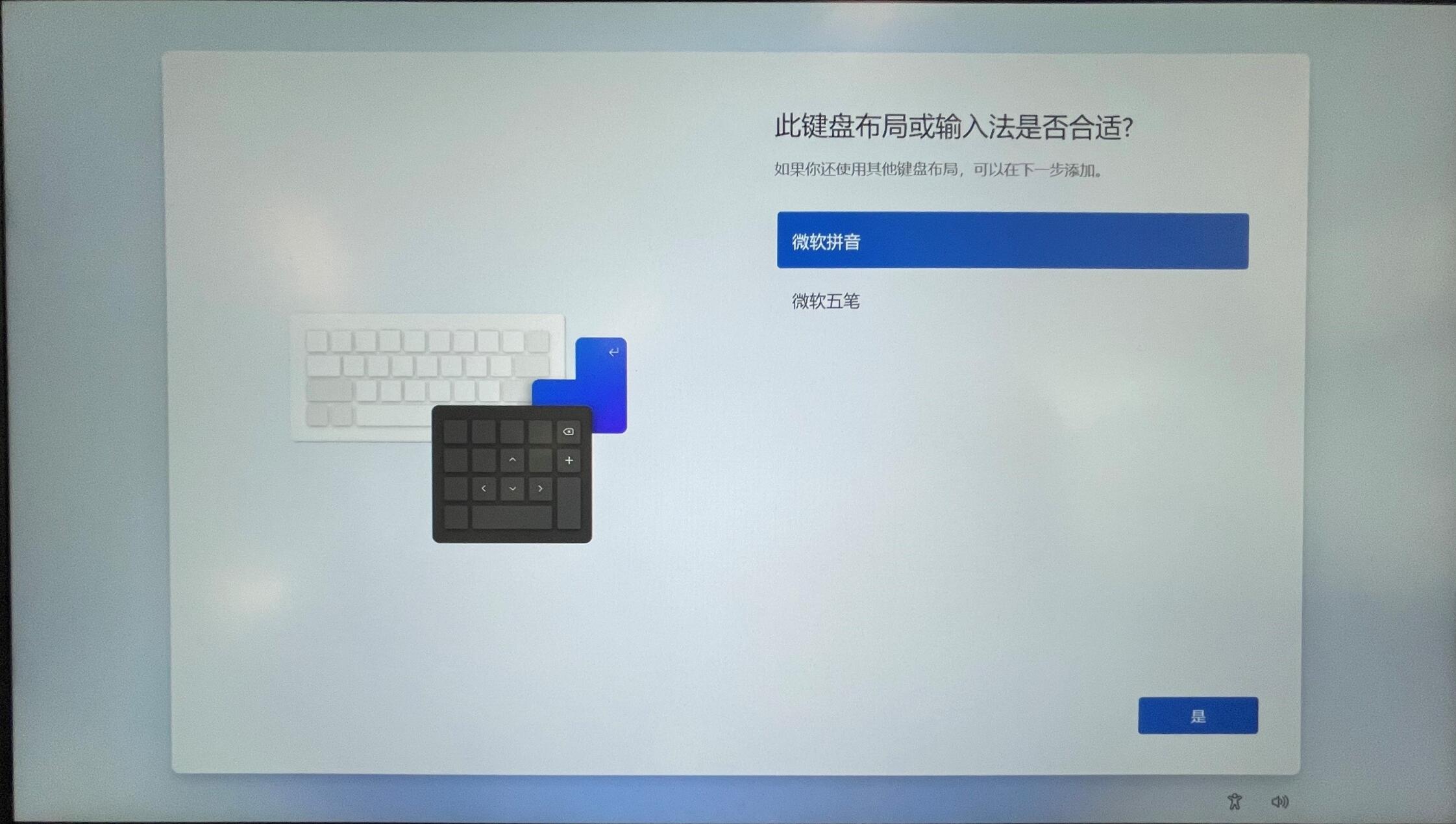
3、點擊添加布局可以選擇多個輸入法,如不需要添加,點擊“跳過”
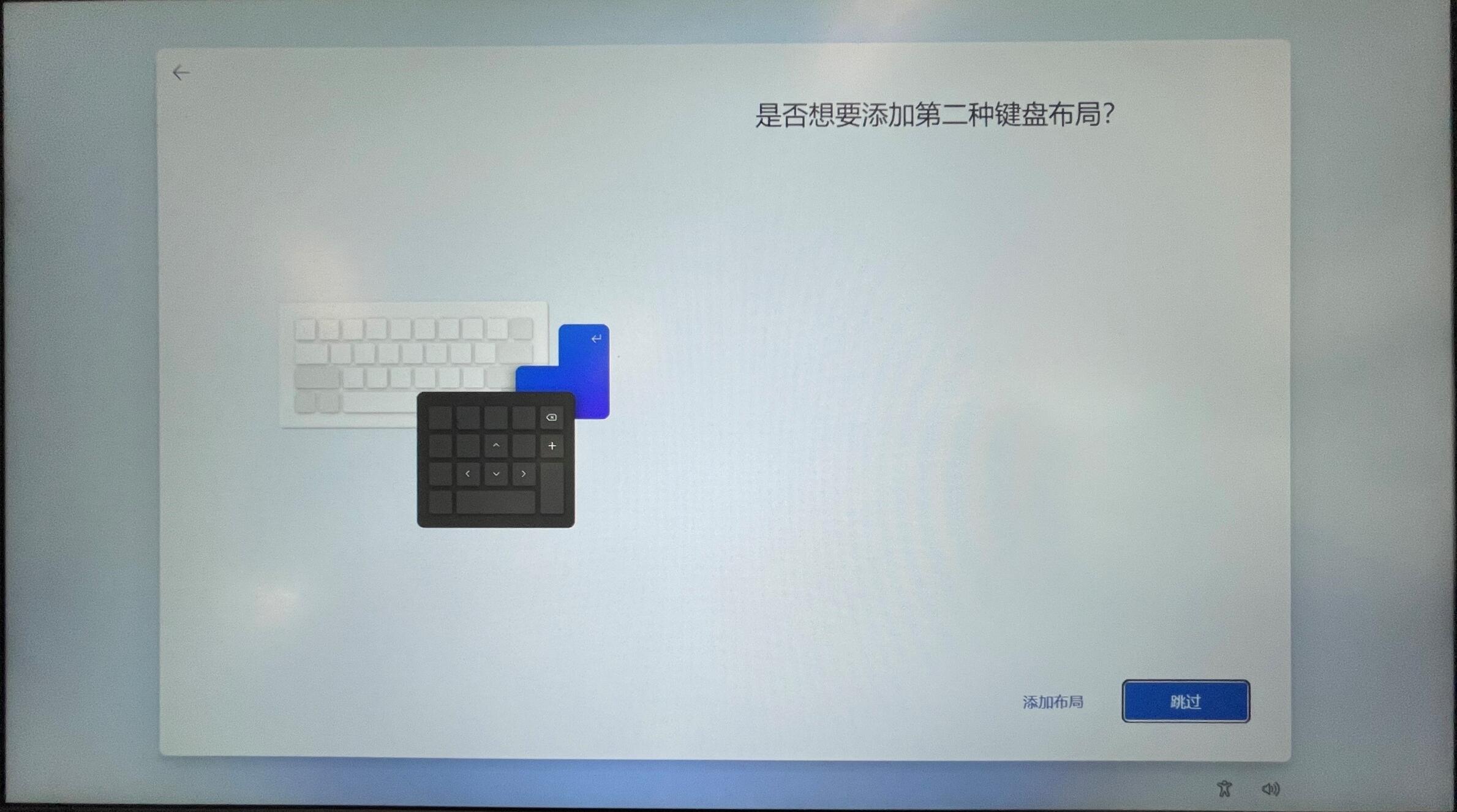
4、這里需要注意一下,新版的Windows家庭中文版必須要聯網,使用微軟賬戶才能繼續下面解包過程(專業版系統在此處可以創建本地賬戶登錄,不強制聯網),如果使用的是有線網絡的話不會顯示下面的頁面,會直接進行下一步過程。
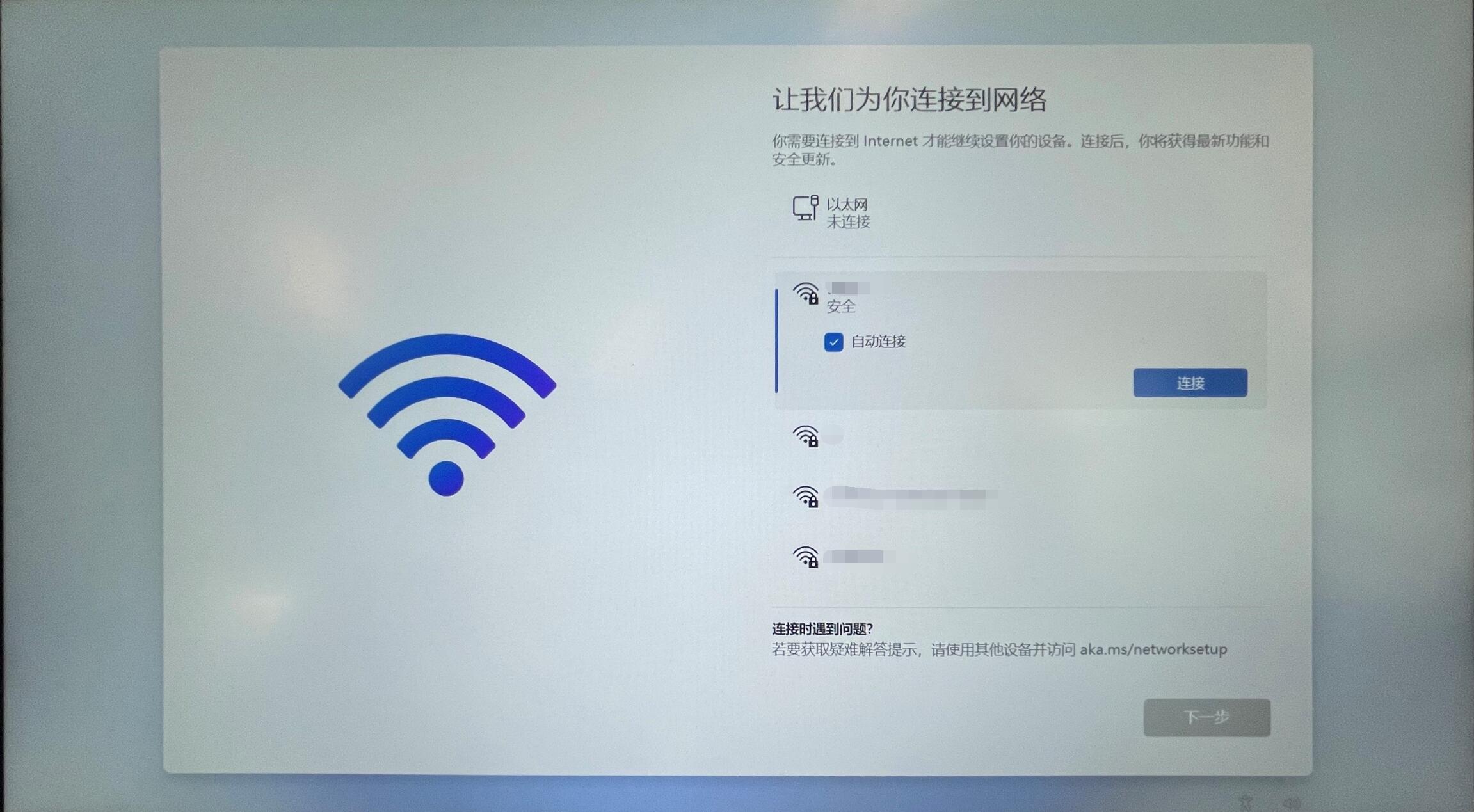
5、這里以無線網絡的方式做演示,連接網絡后,點擊下一步
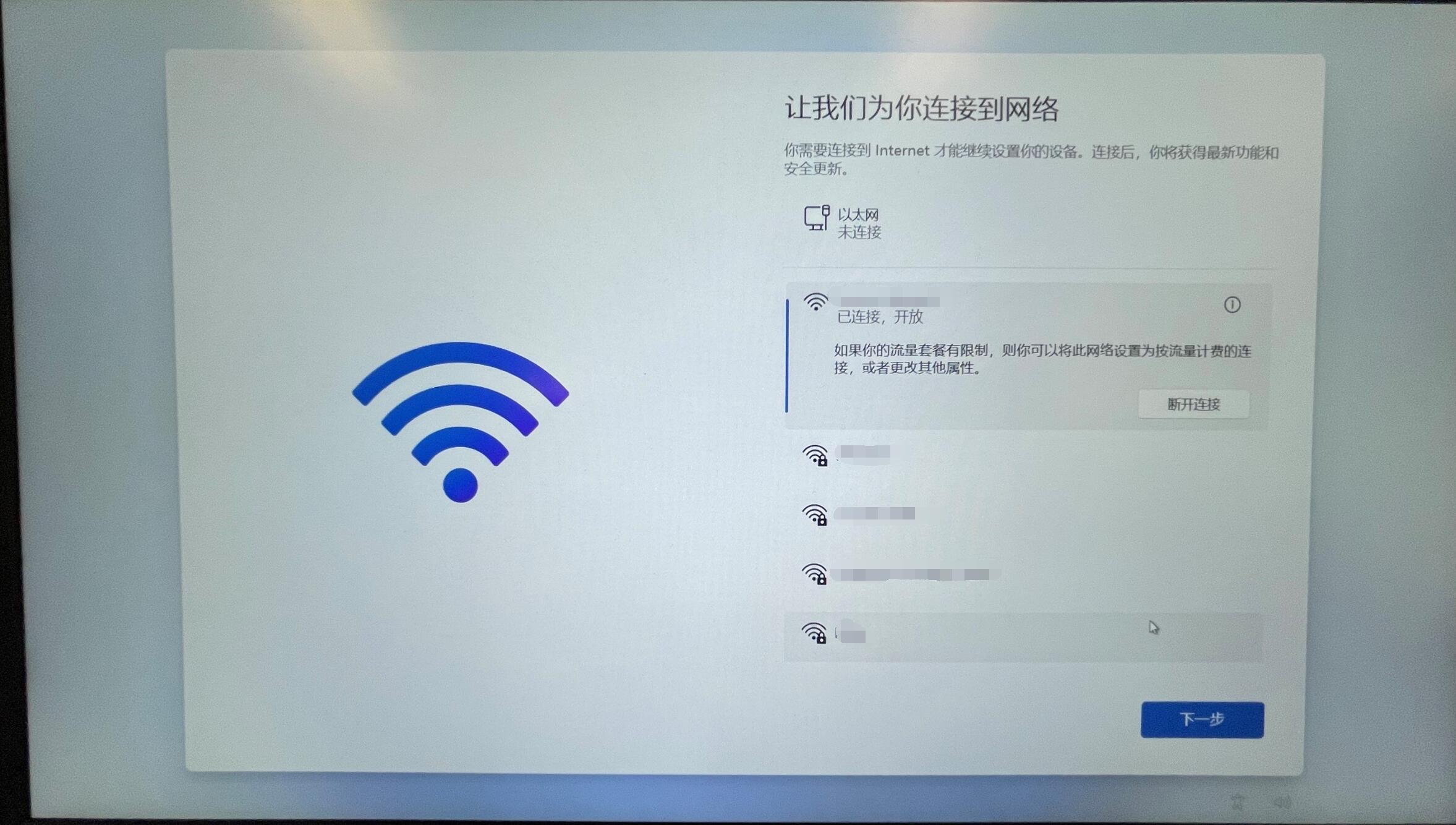
6、這里會有一個檢查更新的過程,根據網速的不同,時間也會有差異
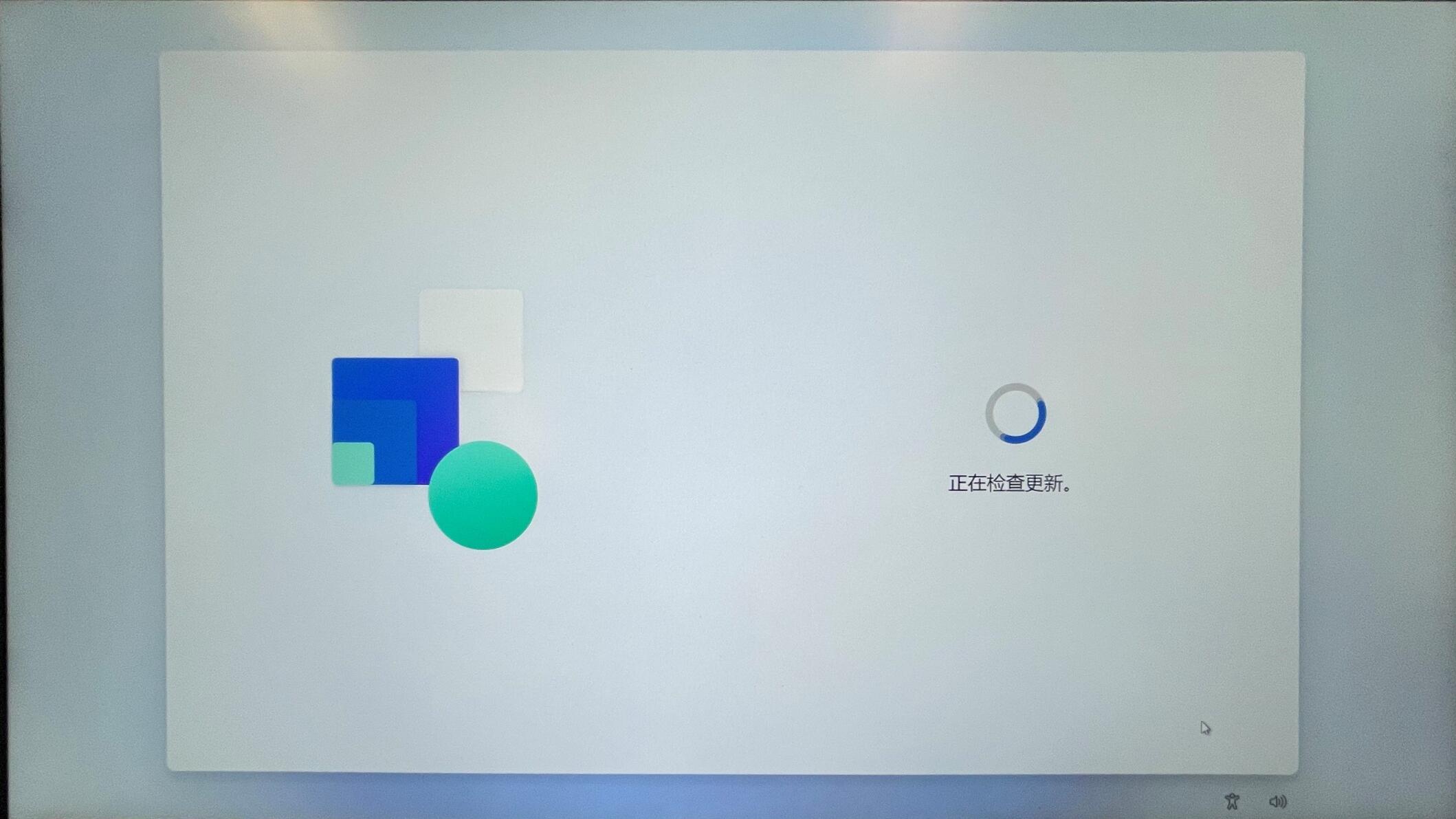
7、登錄微軟賬戶,如果此前沒有微軟賬戶,需點擊 “創建一個”,按提示創建一個新的微軟賬戶,點擊下一步
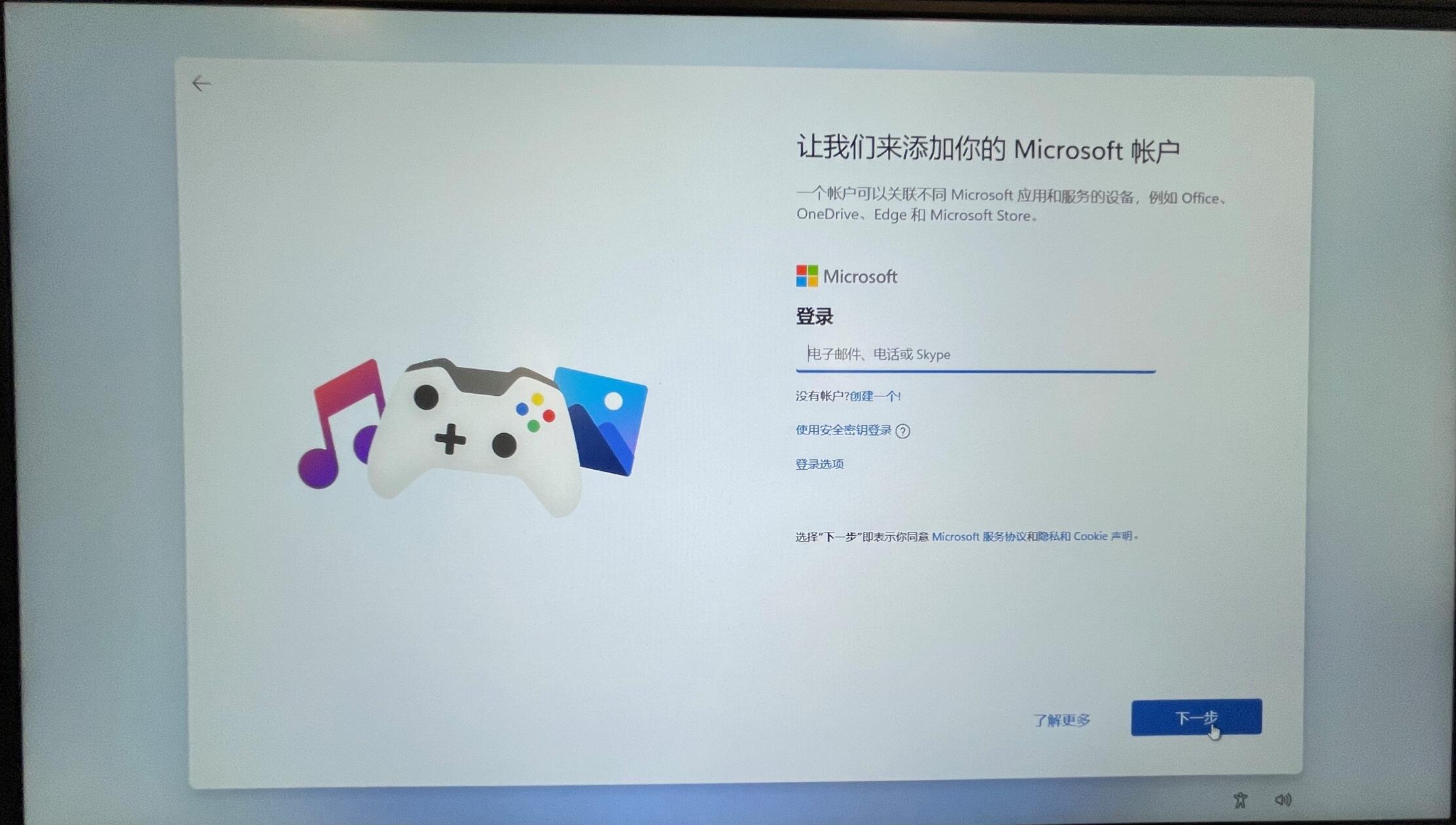
8、輸入微軟賬戶密碼,點擊登錄
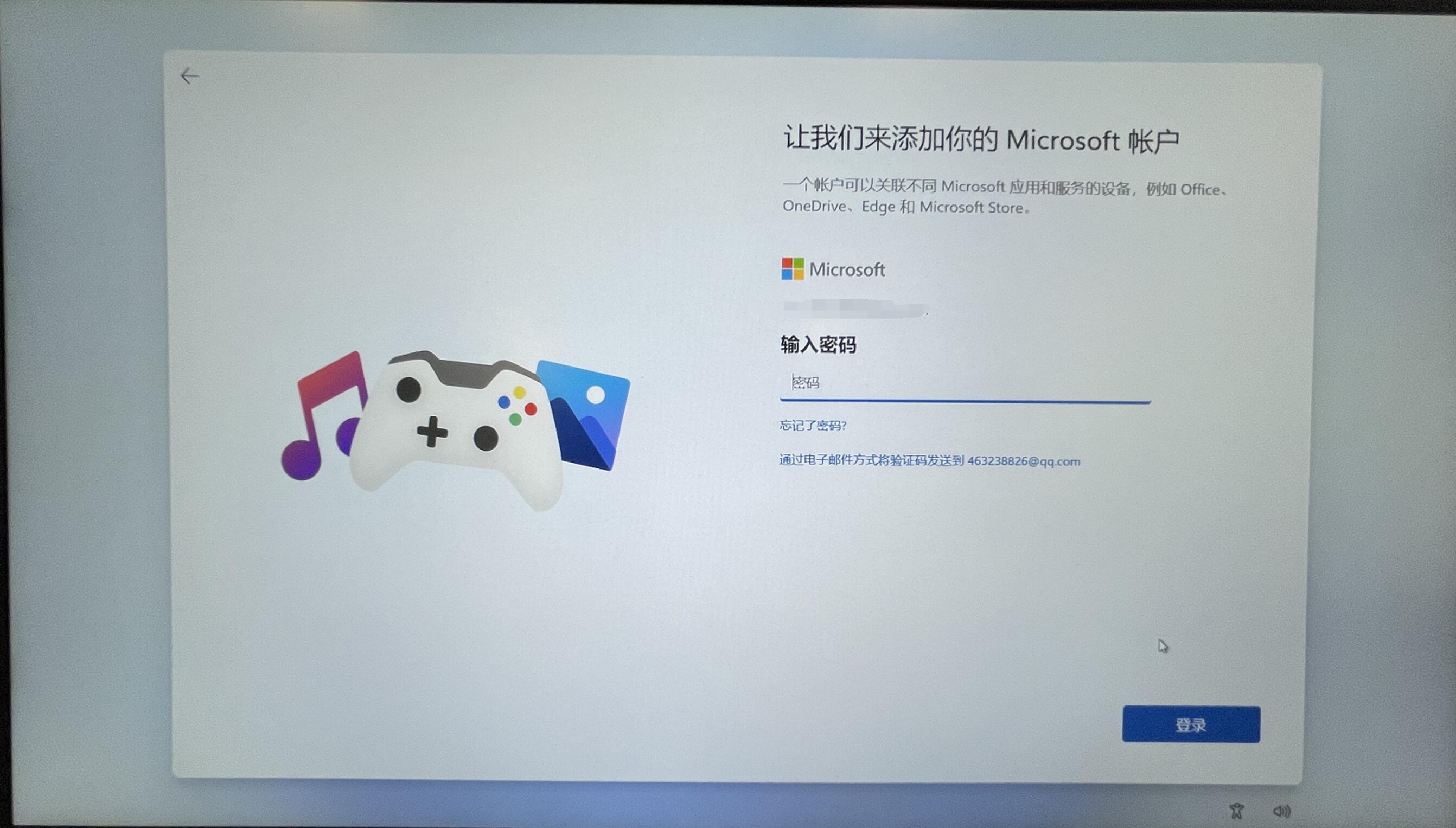
9、創建一個PIN的密碼(密碼長度和規則可以自行選擇),點擊確定(支持人臉和指紋的機型在完成PIN密碼創建后可以一并設置)
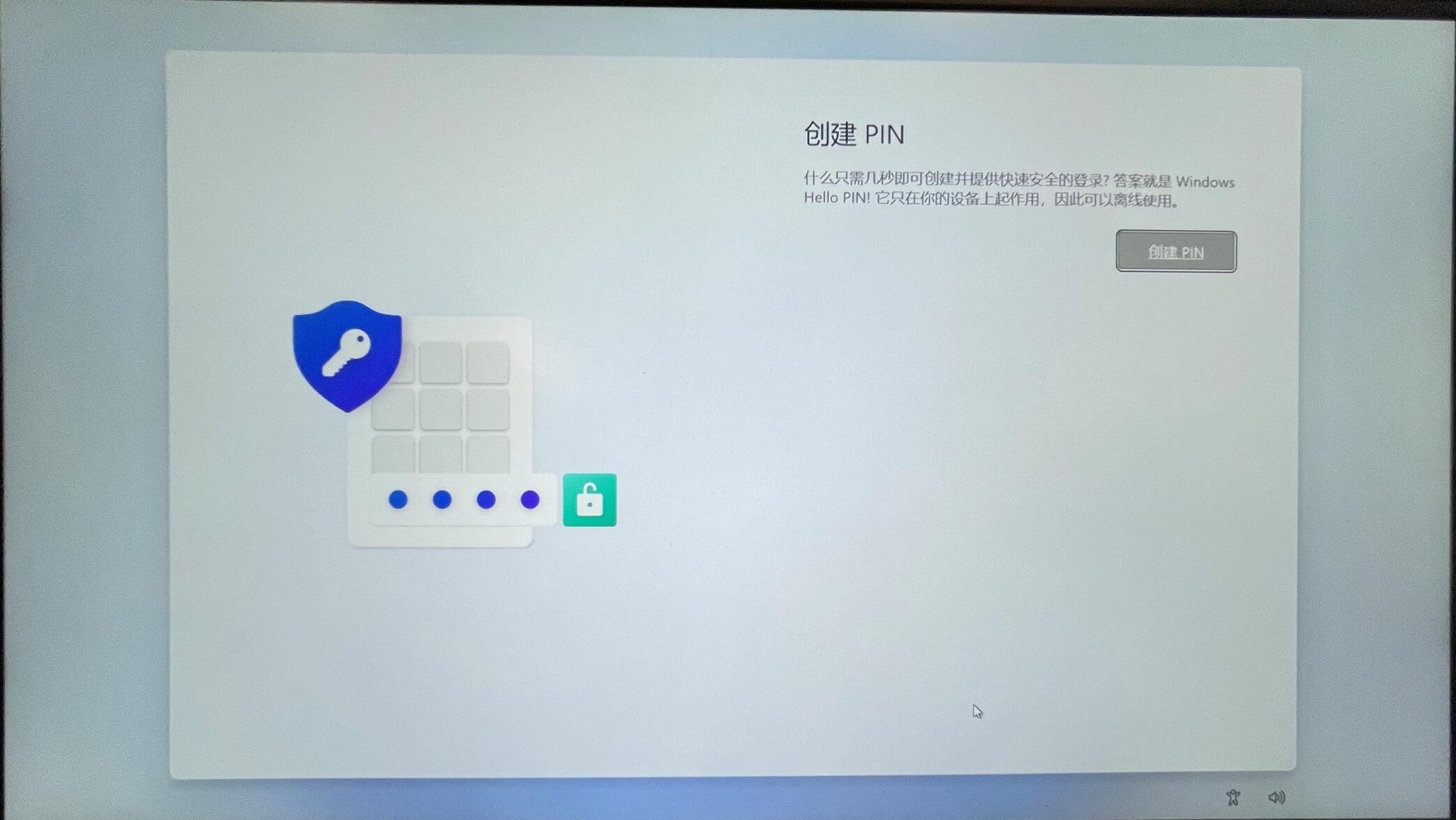
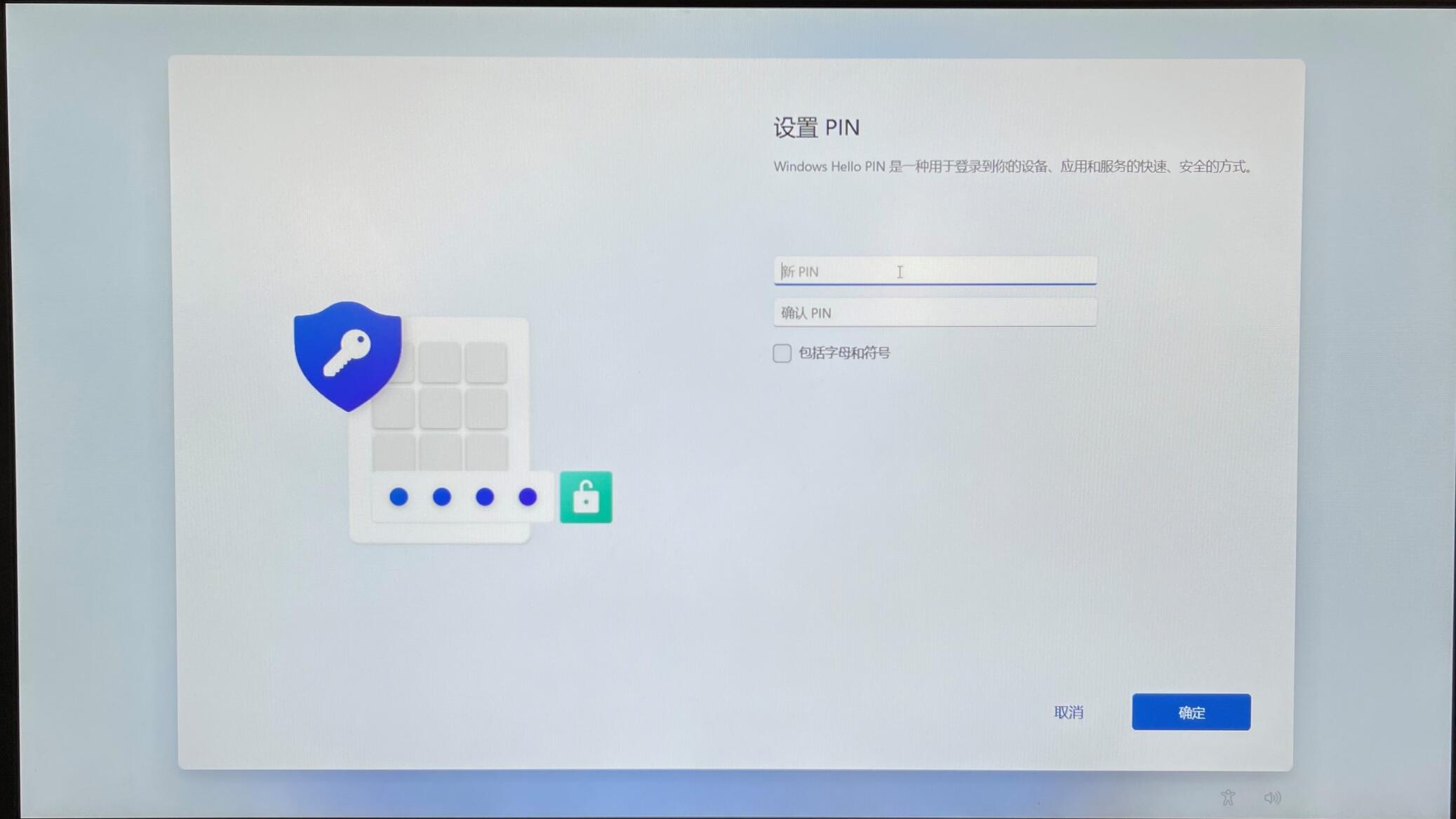
10、這在里新增了一個同步和還原方式,可以將您其它的機器上的設置和OneDrive文件同步到這臺電腦中,如果想作為一個全新的機器使用,點擊設置為新設備即可,點擊下一頁
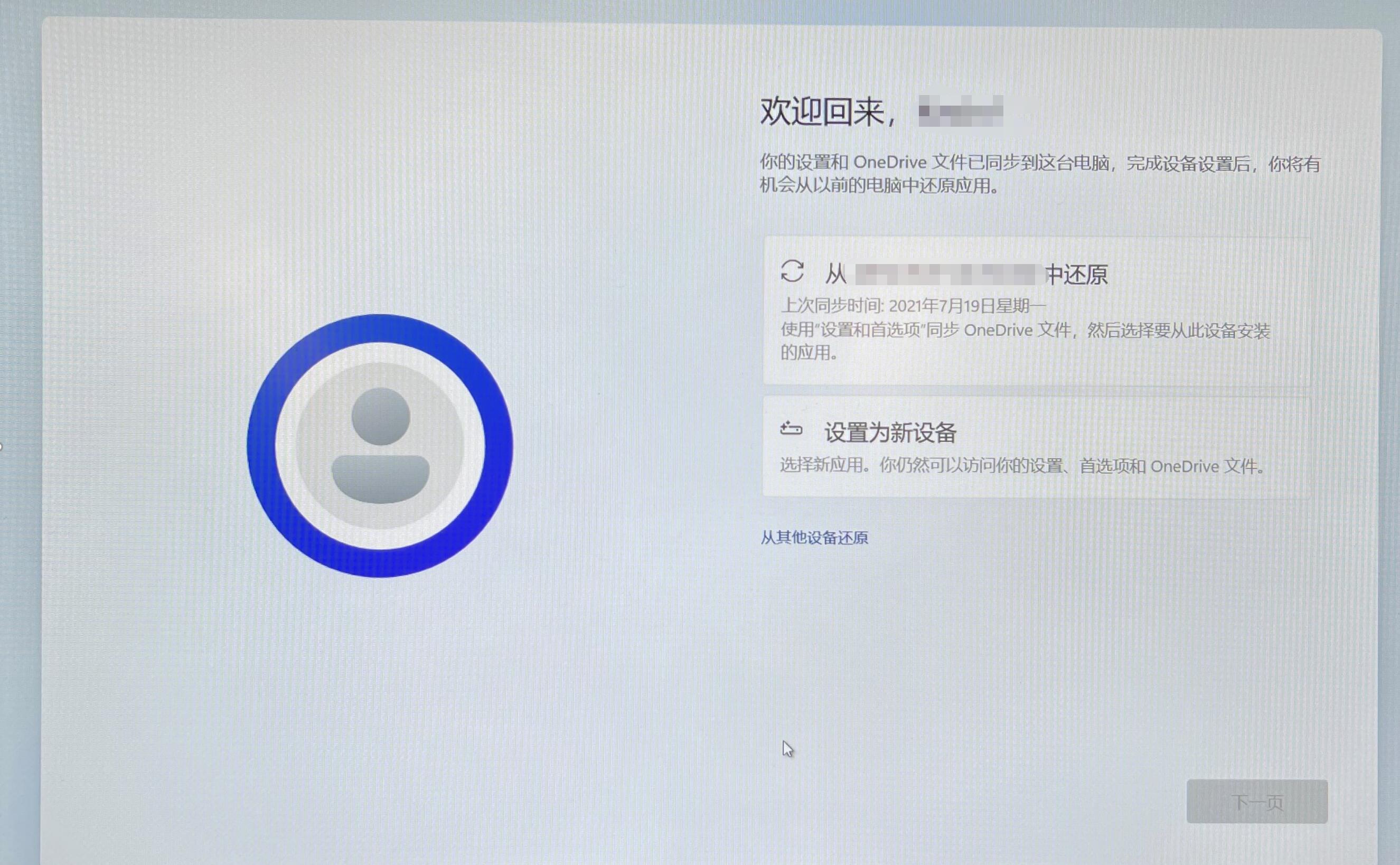
11、根據個人的需求,選擇相應的隱私設置,點擊下一頁
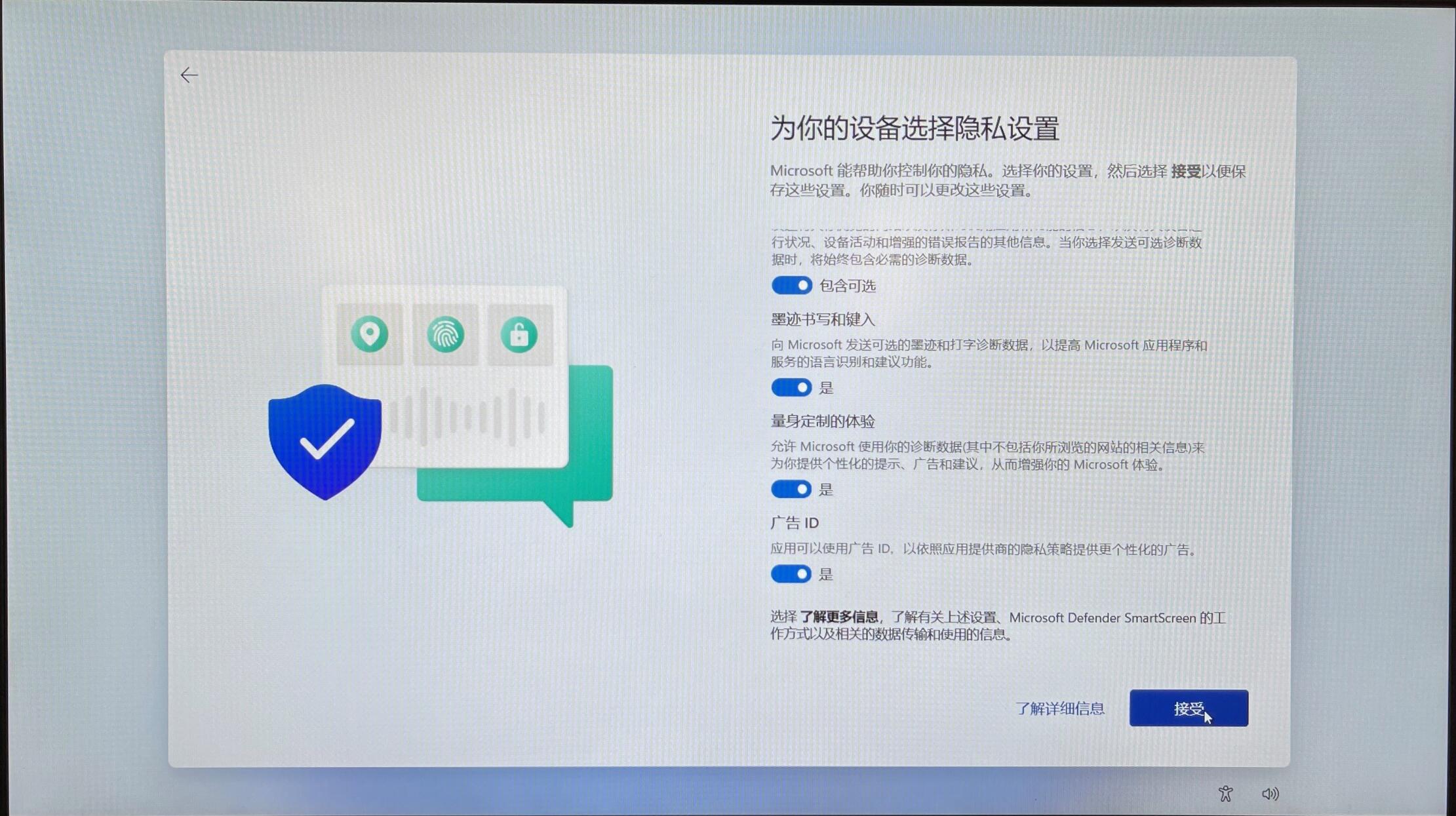
12、根據您對機器的使用需求自定義使用方式,也是直接跳過。
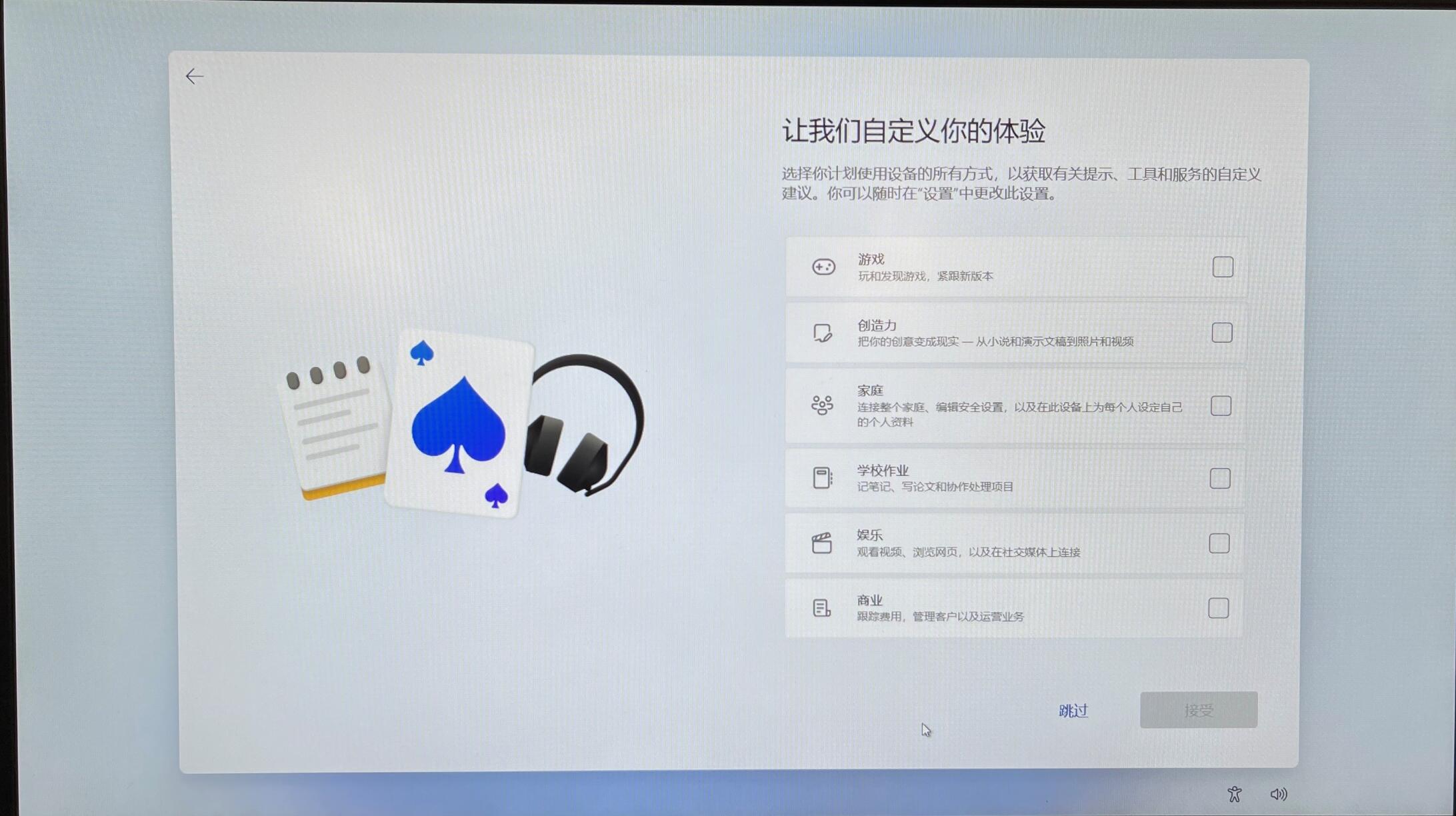
13、 這樣就完成了。

相關文章:
1. 怎么更新顯卡驅動win10 win10如何更新顯卡驅動程序2. Win7系統中的Windows功能怎么打開/關閉?3. win10安裝VisualC++6.0的方法4. U盤重裝Win7旗艦版系統時出現“application error 10008”怎么辦?5. fxksmdb.exe 是什么進程 fxksmdb.exe可以關閉嗎6. Windows7系統怎樣禁止運行注冊表編輯器regedit.exe?7. gnu bash shell編程之bash編程常用語法、特殊變量整理到一張圖片上8. 如何在Windows11系統打開注冊表編輯器?9. mac虛擬機怎么安裝win10 虛擬機win10安裝流程10. Freebsd 雙硬盤無法啟動的解決辦法

 網公網安備
網公網安備